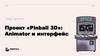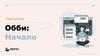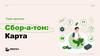Похожие презентации:
Проект “Pinball 3D”. Игровые элементы
1.
2023Название программы
Unity
Тема занятия
Проект “Pinball 3D”:
Игровые элементы
Изображение от Storyset на Freepik.com
2.
2023План
занятия
Unity
Введение
Теория PinBall в деталях
Практика Создание игровых элементов
Практика Окраска игровых элементов
Домашнее задание
Итоги
Изображение от Storyset на Freepik.com
3.
2023Unity
Проверяем
домашнее задание
1.
Какие трудности возникли
при выполнении задания?
3.
2.
Как можно было бы
избежать трудностей?
4.
Какой информации не хватило
для выполнения задания?
Что больше всего
понравилось/не понравилось
в процессе выполнения задания?
Изображение от Storyset на Freepik.com
4.
2023Unity
Введение
На прошлом уроке мы начали работу
над очень интересным проектом
под названием «PinBall» и успели
создать заготовку игрового поля.
Сегодня мы не только продолжим его
дорабатывать, но и постараемся
создать все игровые элементы,
которые присутствуют в данной игре!
Изображение от Storyset на Freepik.com
5.
2023Теория
PinBall в деталях
Unity
6.
2023Теория
Теперь определимся с тем, что мы
будем создавать до конца урока.
Давай узнаем, из каких
элементов состоит PinBall.
Первое, что мы попробуем сделать —
бамперы.
Unity
7.
2023Теория
Bumper —
это грибовидный элемент игрового поля,
отталкивающий шар при касании и дающий
игровые очки при попадании по нему.
Unity
8.
2023Теория
Далее попробуем создать флиппер.
Flipper —
это основной элемент управления в игре,
который имеет форму капли и предназначен
для отбрасывания шарика назад на игровое
поле так, чтобы он не попал в Drain.
Unity
9.
2023Теория
Drain —
область, куда скатывается шарик,
когда покидает игровое поле.
Unity
10.
2023Теория
Центральный дрейн расположен
под флипперами.
Попадание шарика в дрейн
означает потерю шарика.
Unity
11.
2023Теория
Плунжер (Plunger) —
устройство, с помощью которого игрок
запускает шарик на игровое поле.
Unity
12.
2023Теория
Как правило, плунжер представляет
собой снабженную пружиной
механическую рукоятку, которую нужно
потянуть на себя, а потом отпустить.
При этом, чем сильнее игрок
оттягивает рукоятку, тем большее
ускорение получает шарик.
Unity
13.
2023Теория
И, напоследок, попробуем создать такой
элемент игрового поля, как «слингшот».
Slingshot — это активные
треугольные элементы игрового поля,
располагающиеся над флипперами.
Unity
14.
2023Теория
Они отталкивают шар при касании,
и, в некоторых версиях, дают за это
игровые очки.
Unity
15.
2023Теория
Игроку в Pinball необходимо набрать
наибольшее количество игровых очков
и, по возможности, удержать шар
на игровом поле максимально долго.
Unity
16.
2023Теория
Со временем, аркадные игровые
автоматы потеряли свою актуальность,
и PinBall перекочевал на цифровые
устройства, где для него открылась
вторая жизнь.
Теперь данная игра не ограничивалась
только законами всемирного тяготения,
но и имела сотни разных вариаций
и возможностей.
Unity
17.
2023Теория
Однако, сегодня мы не будем сильно
вдаваться в правила этой чудесной игры.
Нам достаточно понимать то, что игра
ведется металлическим шариком, который
скатывается по наклонной поверхности
под силой собственной тяжести, т.к. создавать
мы сегодня будем именно игровое поле.
Unity
18.
2023Теория
Создавать игровое поле
мы будем по следующей схеме:
Зеленым цветом обозначены элементы управления.
Синим цветом показана зона появления игрового
шара, который запускается при помощи плунжера
игроком (Плунжер — механизм, который выталкивает
мяч на игровое поле силой пружинного механизма).
Желтым цветом обозначены элементы, за которые
игрок получает очки, когда в них врезается шар.
При этом шар отскакивает от них при ударе.
Красным помечен дрейн. Если мячик попадет
в эту зону, будет засчитываться поражение.
Unity
19.
2023Практика
Создание
игровых элементов
Unity
20.
2023Практика
Для начала создадим основу для бампера,
используя цилиндр в 12 или больше делений.
Чем больше, тем сложнее
будет работать с моделью.
Также, установим Pivot по центру объекта.
Unity
21.
2023Практика
Переключимся на режим работы с фейсами
и захватим верхние фейсы модели.
Легче всего это сделать так:
Кликаем по одному и тому же верхнему
фейсу, зажав при этом [Ctrl] или [Shift].
Unity
22.
2023Практика
Нажмем сочетание клавиш [Ctrl] + [E],
чтобы сделать возвышенность.
Unity
23.
2023Практика
Выбираем верхние, боковые фейсы
двойным нажатием, зажав при этом [Shift]
Возьмем инструмент Scale и выдавим
фейсы внутрь, также зажав [Shift] или [Ctrl].
Unity
24.
2023Практика
Теперь добавим
возвышенность сверху.
Unity
25.
2023Практика
Переходим в режим работы
«Edge Selection», выбираем
боковую грань, после чего нажимаем
сочетание клавиш [Alt] + [E], чтобы
произвести продольный разрез.
Это также можно сделать путем нажатия
на следующую иконку в панели ProBuilder.
Unity
26.
2023Практика
Этот разрез можно опустить пониже,
или, чтобы сделать еще один, выше.
Unity
27.
2023Unity
Практика
Задание:
Попробуй получить необходимую форму
бампера, используя сразу все эти приемы.
Какой она получится, зависит от тебя.
Можно просмотреть
весь процесс создания здесь:
Создание Bamper
28.
2023Практика
Приступим
к созданию флиппера!
Создать флиппер также проще всего
при помощи Cylinder, по тем же параметрам.
Точно проверь, что Pivot был установлен
в центре при создании цилиндра.
В этот раз необходимо потянуть
за определенные грани в режиме Edge Selection.
Unity
29.
2023Unity
Практика
Однако, форма получается слишком
острой, поэтому стоит добавить еще
несколько дополнительных граней.
Для этого выбираем две грани,
между которыми будет проведен разрез,
и нажимаем сочетание клавиш [Alt] + [E].
Также, это можно сделать
на кнопочной панели.
После чего делаем то же самое с другой стороны
и пытаемся придать округлую форму.
30.
2023Практика
Попробуй добиться
подобной формы флиппера.
Unity
31.
2023Практика
Чтобы сделать флиппер более округлым
сверху, необходимо выбрать все верхние
фейсы, после чего добавить возвышенность
( [Ctrl + [E] ), а далее подобрать
необходимую форму инструментом Scale.
Unity
32.
2023Практика
Когда закончишь, не забудь переименовать
объект и сохранить его как Prefab, после
чего расположи согласно чертежу.
Если чертеж немного не сходится —
ничего страшно, это только добавит
твоей игре уникальности!
Unity
33.
2023Unity
Практика
Далее приступим
к созданию плунжера!
Для него нам понадобится
2 детали: наконечник и пружина.
Изображение от Storyset на Freepik.com
34.
2023Практика
В роли наконечника
у нас выступит куб.
Unity
35.
2023Unity
Практика
Для создания пружины необходима арка.
Гнем арку, выделив фейсы по окружности.
36.
2023Unity
Практика
Нижние части можно подогнуть выделением
граней в режиме «Edge Selection».
Копируем получившуюся форму
( [Ctrl] + [D] ), после чего переворачиваем
и пытаемся подставить снизу.
37.
2023Практика
Далее выделяем оба объекта и нажимаем
«Merge Objects», чтобы слить их.
Unity
38.
2023Практика
Копируем получившийся в результате
слияния объект несколько раз, чтобы
получить большую пружину.
Unity
39.
2023Практика
По окончании, выделяем все элементы
спирали и снова делаем слияние через
«Merge Objects».
Unity
40.
2023Практика
Поскольку плунжер в игре один,
сохранять его как Prefab необязательно.
Однако, необходимо создать для него пустое
хранилище «Plunger», куда необходимо поместить
куб («Drummer») и пружину («Spring»).
Также, внутри игрового поля должны
оказаться все присущие ему объекты.
Unity
41.
2023Практика
Окраска
игровых элементов
Unity
42.
2023Unity
Практика
Теперь попробуем покрасить
созданные нами модели.
ProBuilder позволяет не просто
окрасить объект целиком,
но и каждые отдельные его фейсы!
Изображение от Storyset на Freepik.com
43.
2023Практика
Для этого в режиме Face Selection
выбираем необходимые файлы для окраски.
Полезный совет:
Выбирать фейсы вручную очень долго.
Чтобы выбрать сразу несколько фейсов
по горизонтали, необходимо зажать Ctrl,
кликнуть сначала на один фейс, после чего
кликнуть дважды на другой фейс, который
находится в другой части модели.
То же самое работает и с вертикалью,
но необходимо зажимать Shift вместо Ctrl.
Unity
44.
2023Практика
На выделенные фейсы перетаскиваем
нужный материал и видим магию!
Подсказка:
Для перекраски ранее окрашенной области
больше не нужно выбирать фейсы повторно.
Достаточно просто перетащить
другой материал на ту же область.
Unity
45.
2023Практика
Теперь произведи полную окраску
модельки по своему вкусу, переименуй
ее и сохрани как Prefab.
Unity
46.
Домашнеезадание
2023
1.
Создай Slingshot при помощи инструментов
ProBuilder и сохрани, как Prefab.
Unity
47.
Домашнеезадание
2023
1.
Создай Slingshot при помощи инструментов
ProBuilder и сохрани, как Prefab.
2.
Расположи все игровые Prefab на сцену
так, чтобы они заняли свое место согласно
схеме, а также не забывай соблюдать
правила работы с иерархией.
3.
Произведи окраску всех Prefab объектов,
а также отдельных частей игрового поля.
Unity
48.
2023Unity
Итоги
1 Что нового сегодня было на занятии?
делает сочетание клавиш
4 Что
[Alt] + [E]?
2 Как ты будешь создавать Slingshot?
ты думаешь, где еще
5 Как
ты бы мог применить эти знания?
3 Как объединить несколько
тебе больше всего
6 Что
понравилось из работы с ProBuilder?
объектов в один?

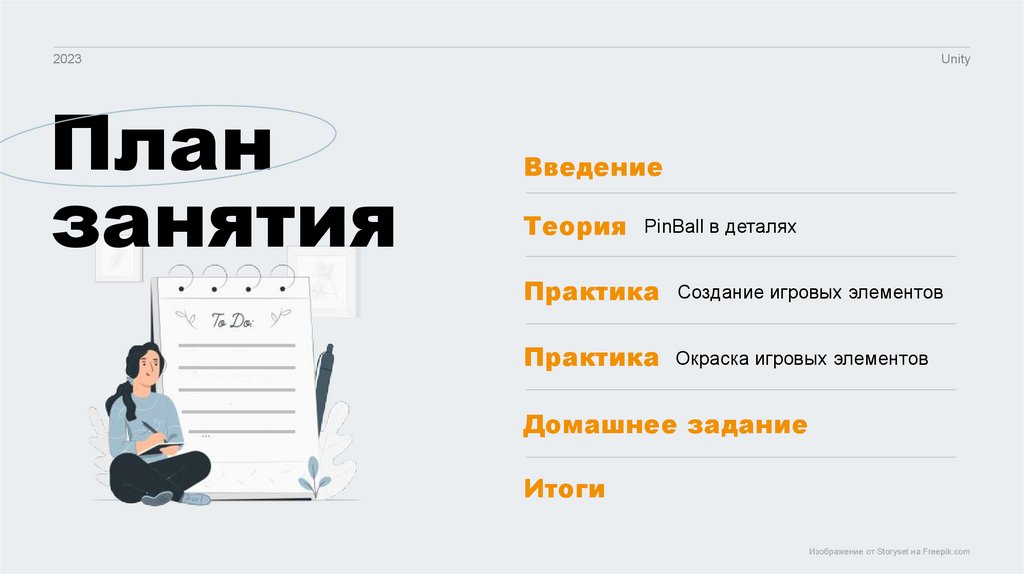
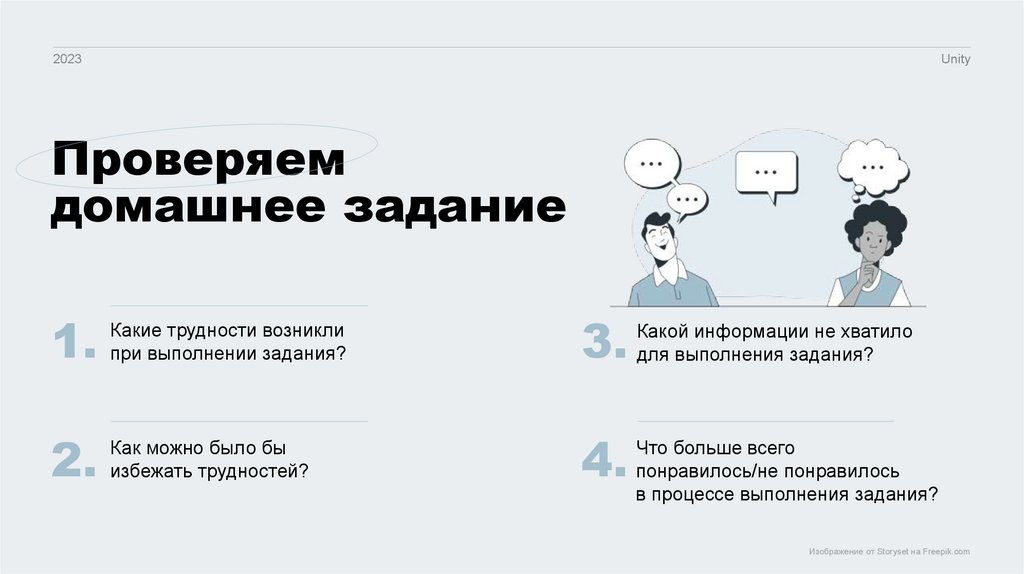
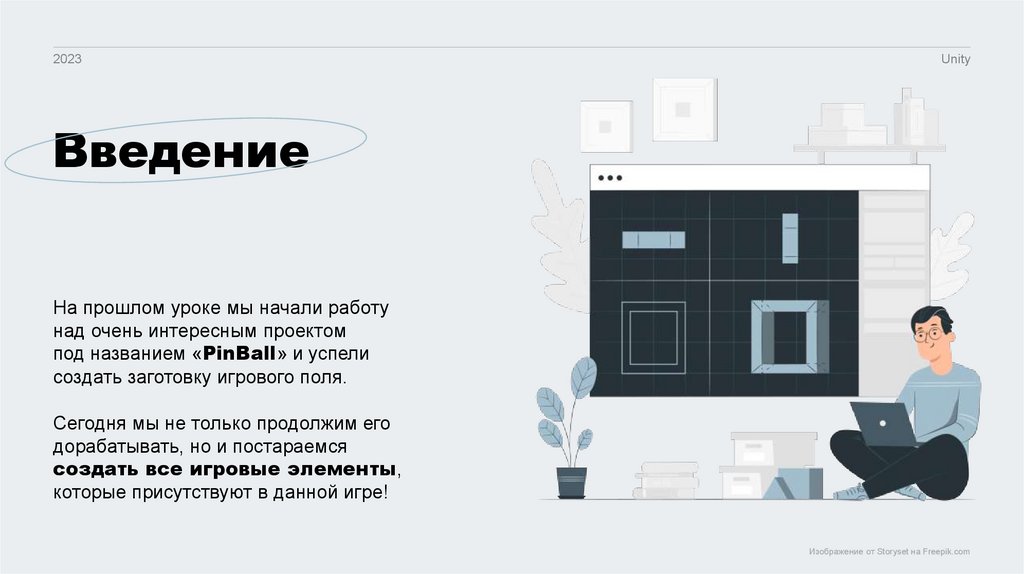

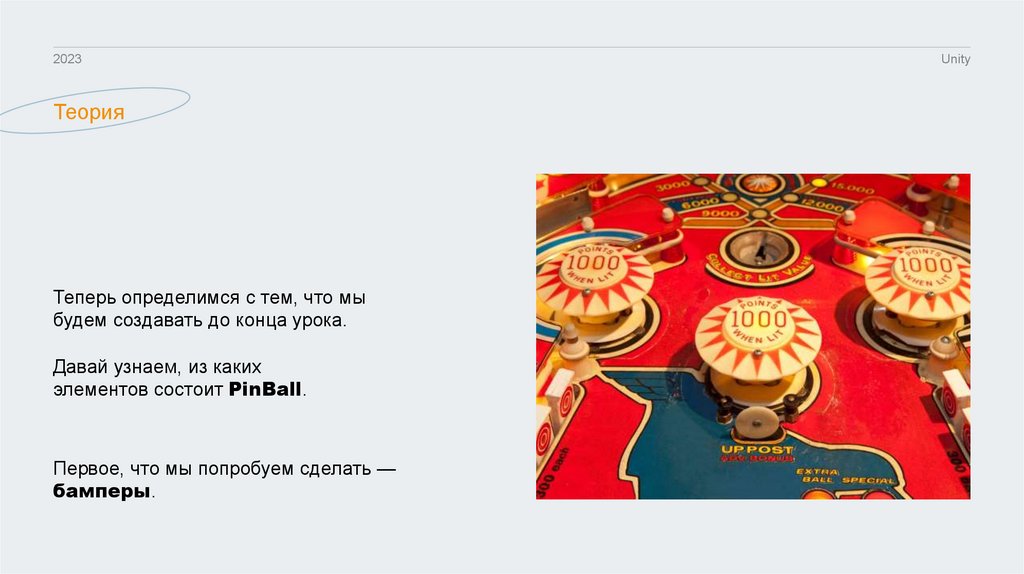
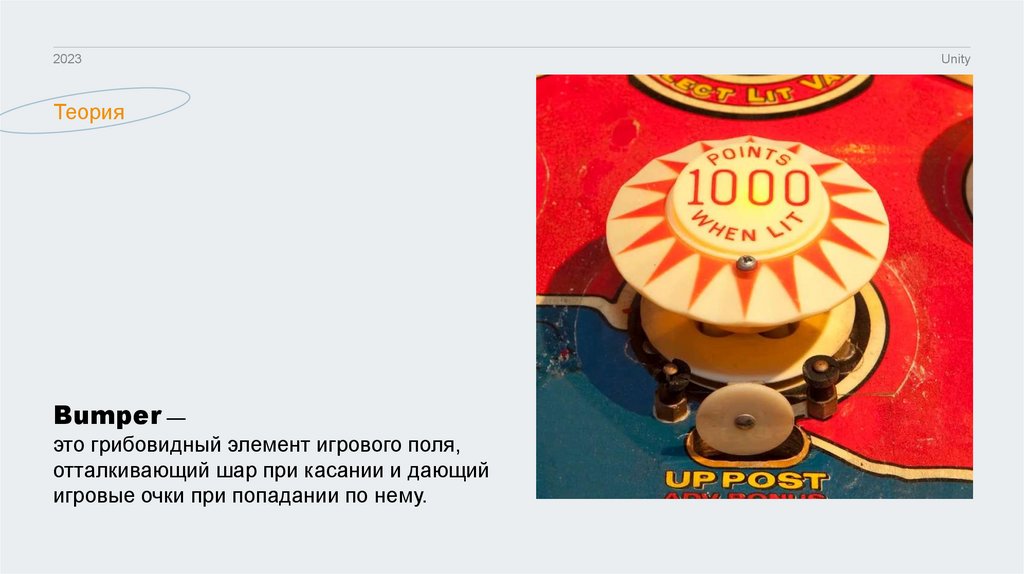
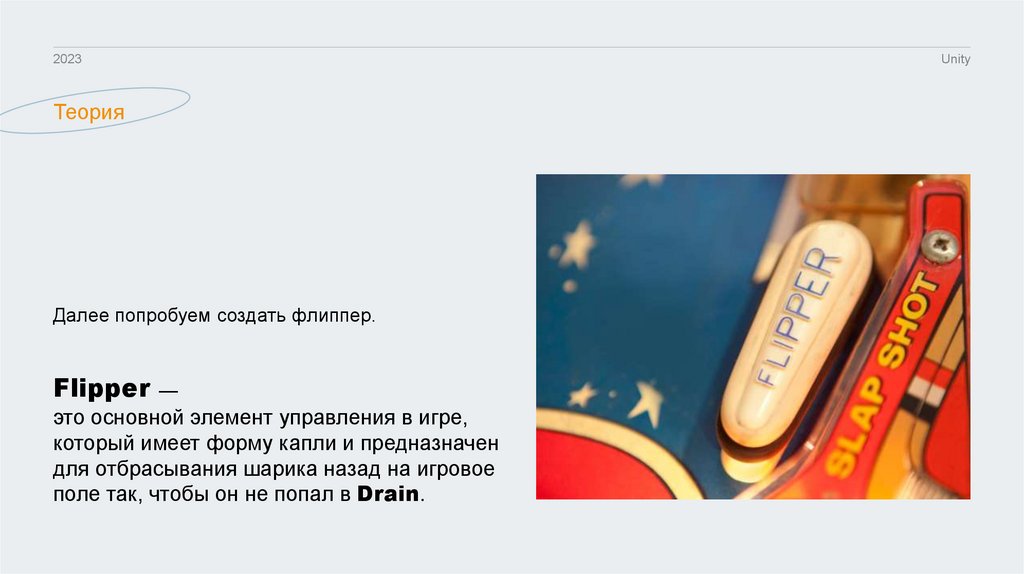
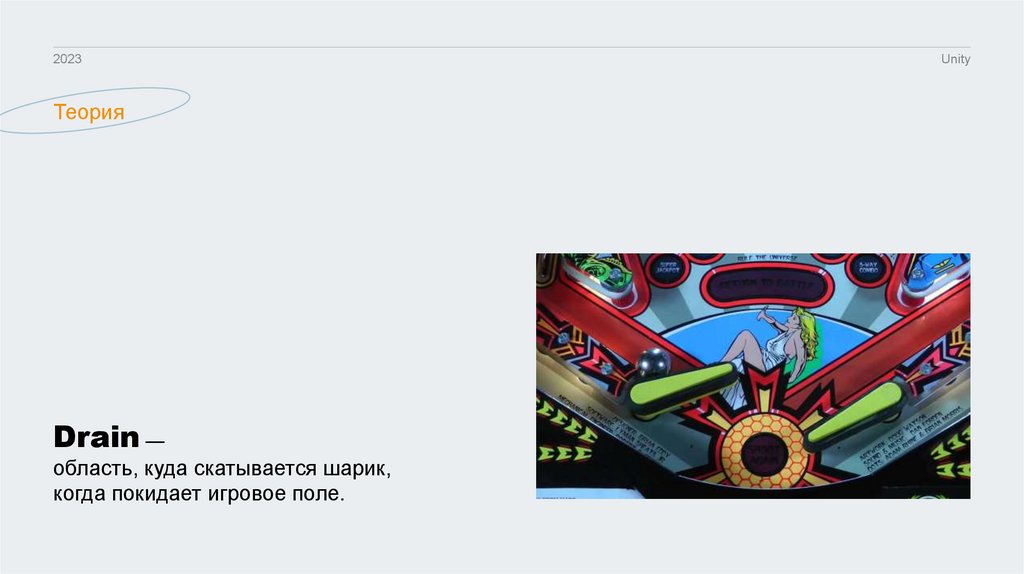
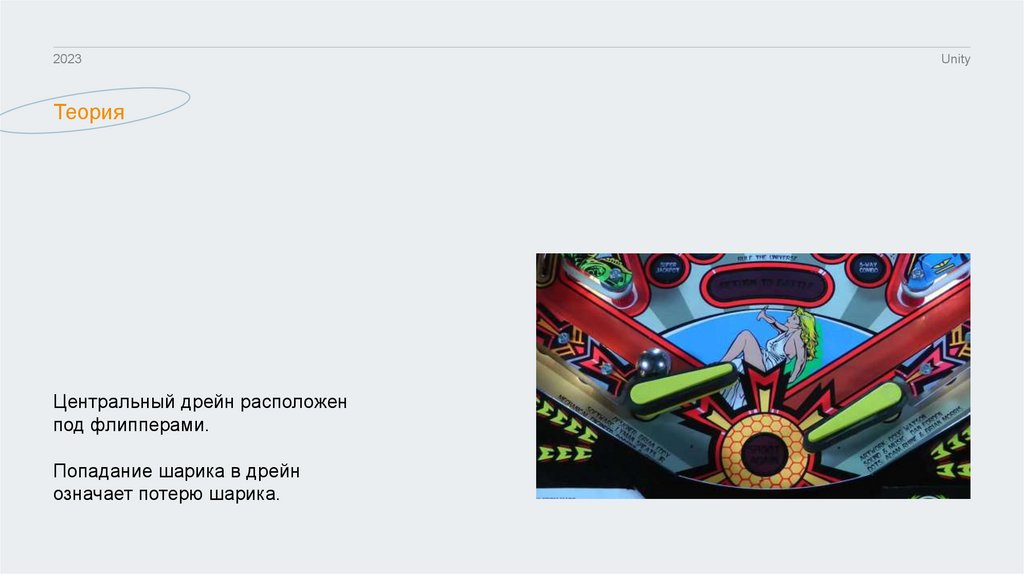
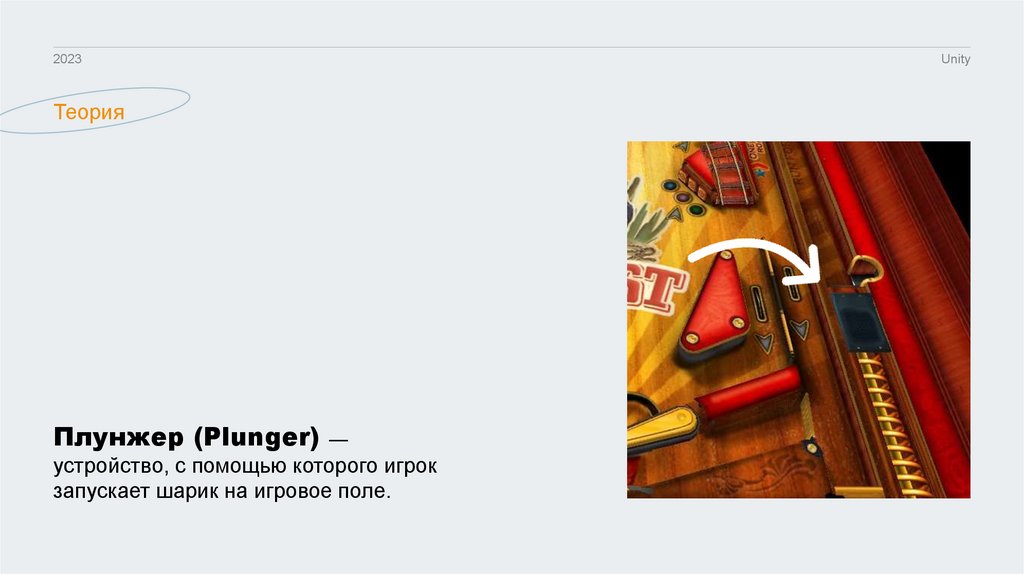
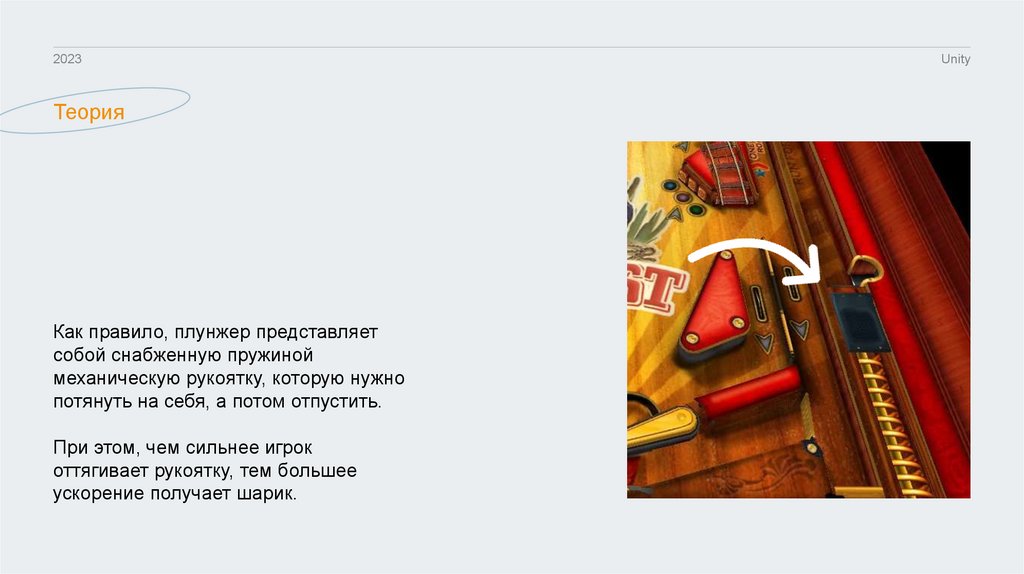
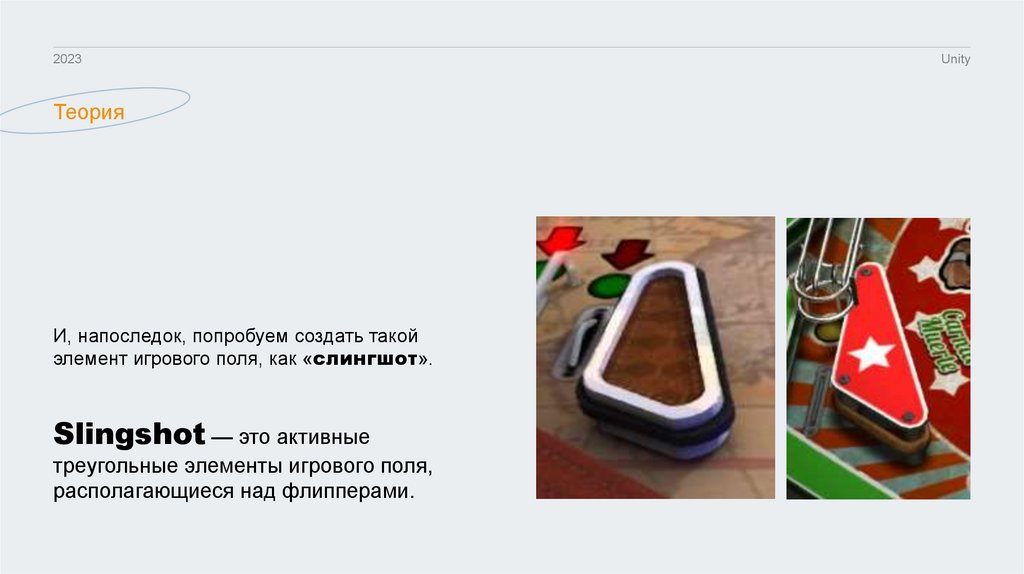
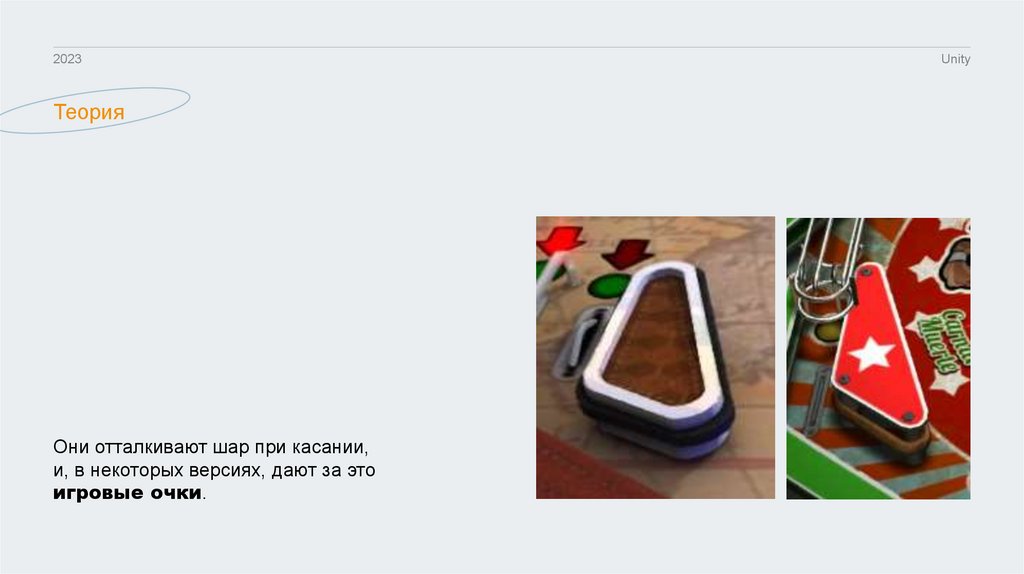
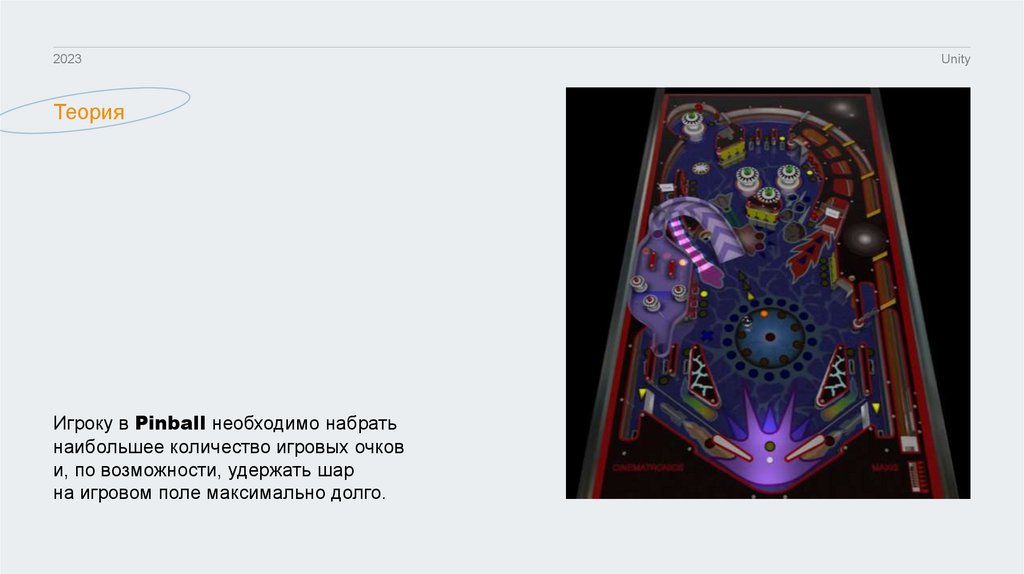
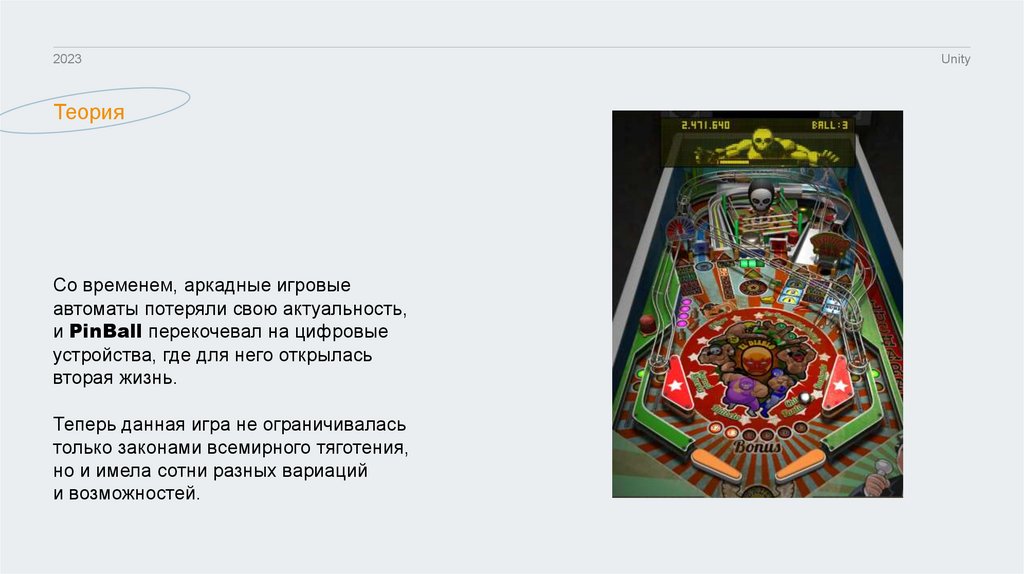
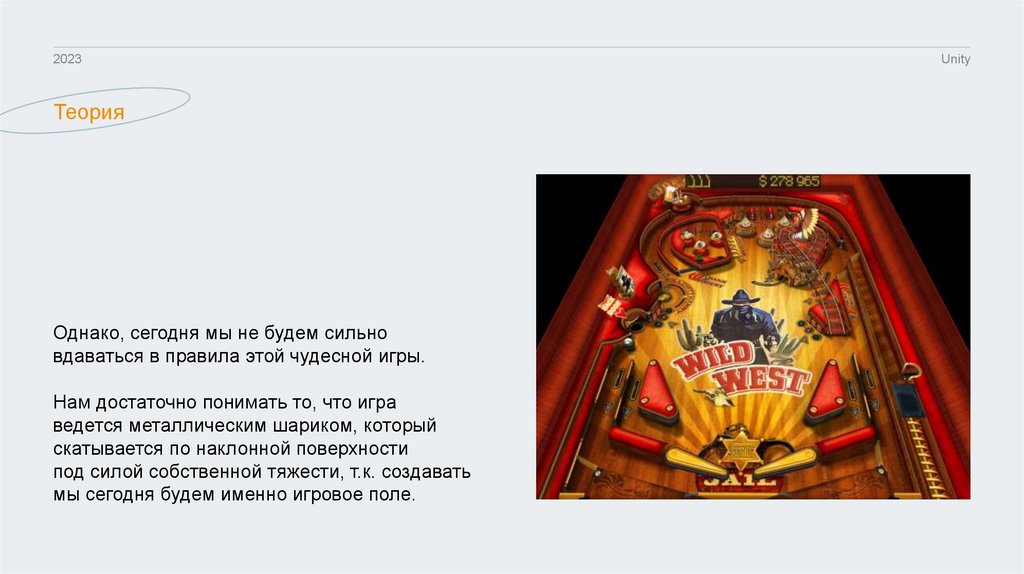
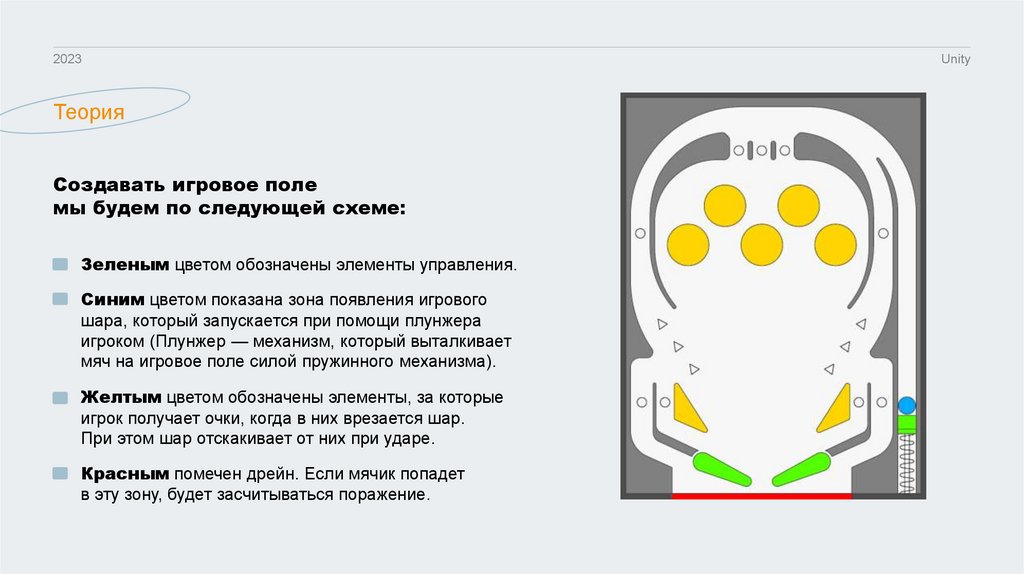

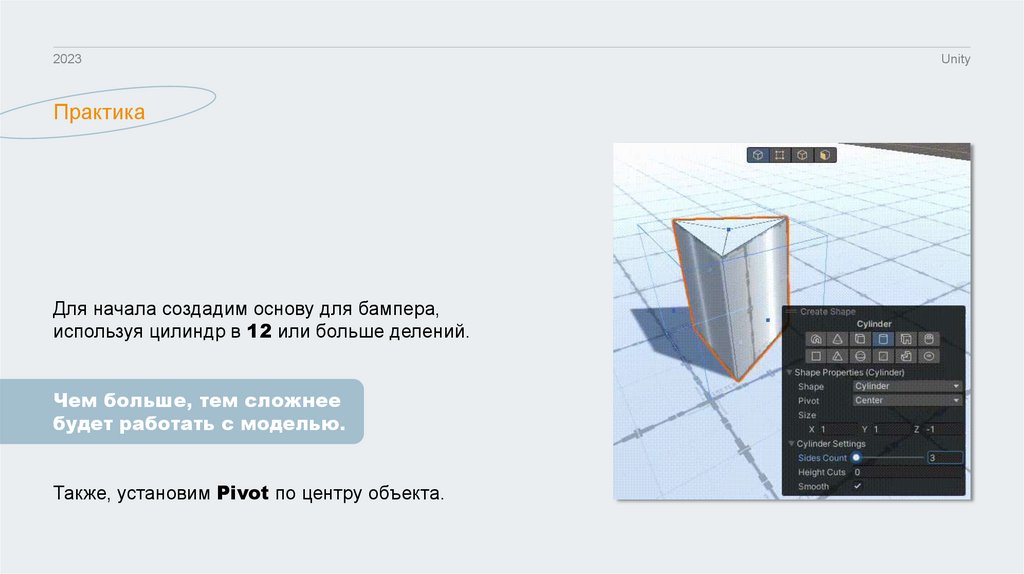
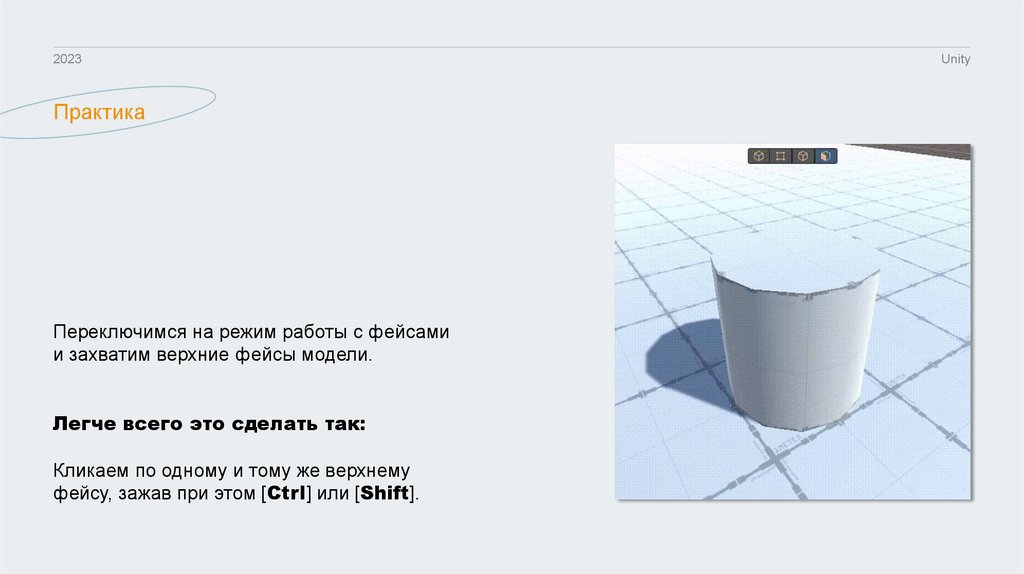
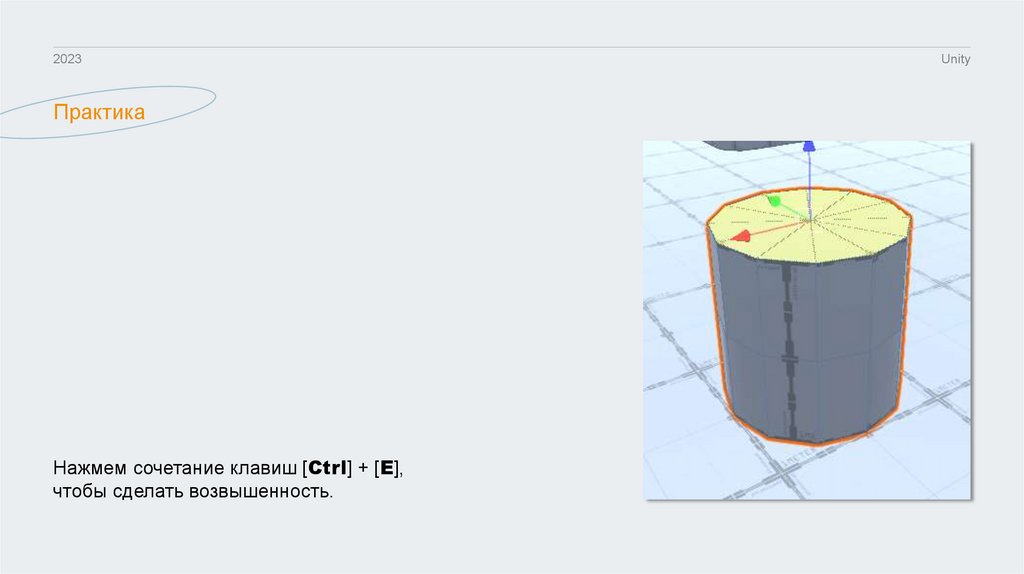
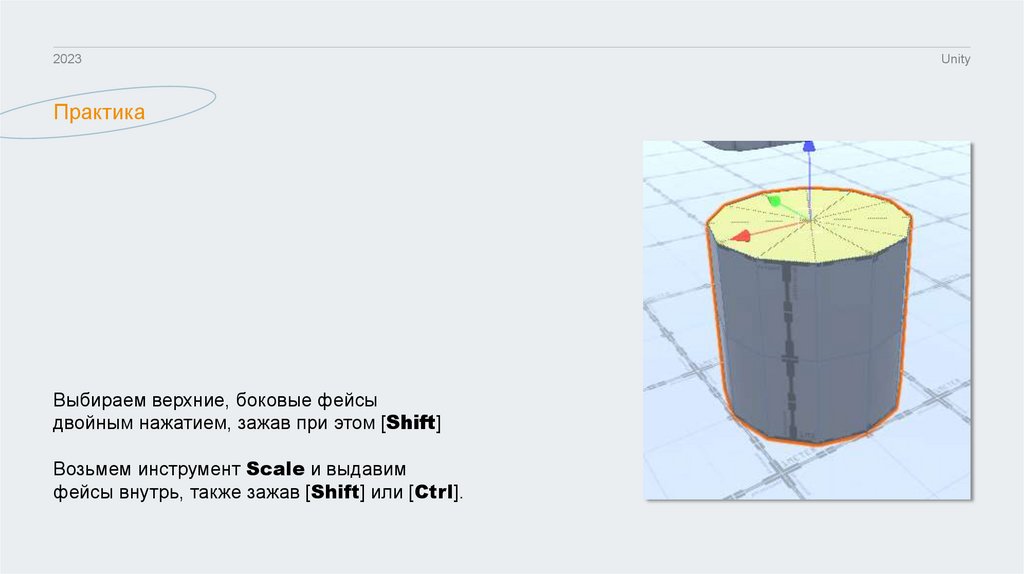
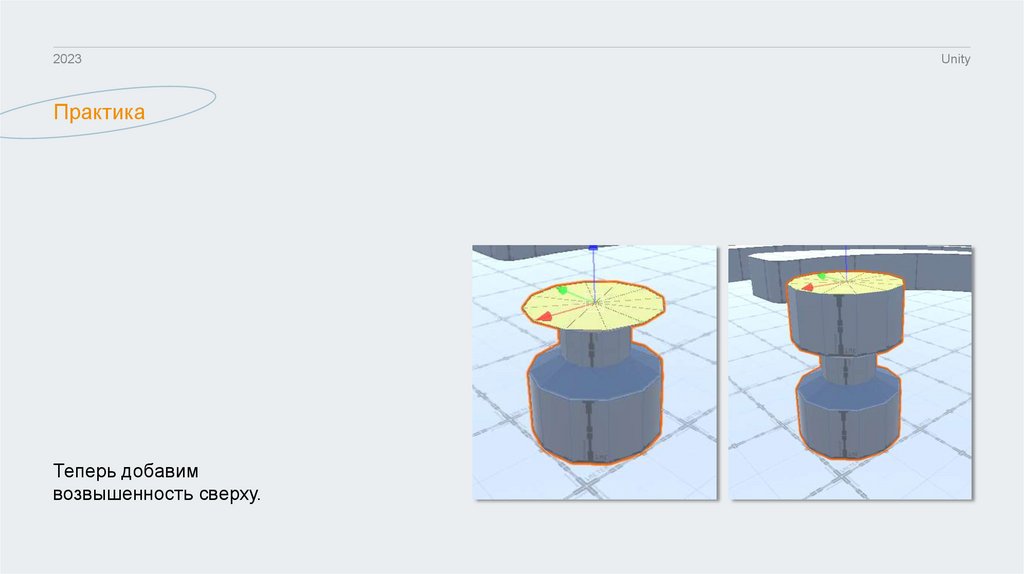
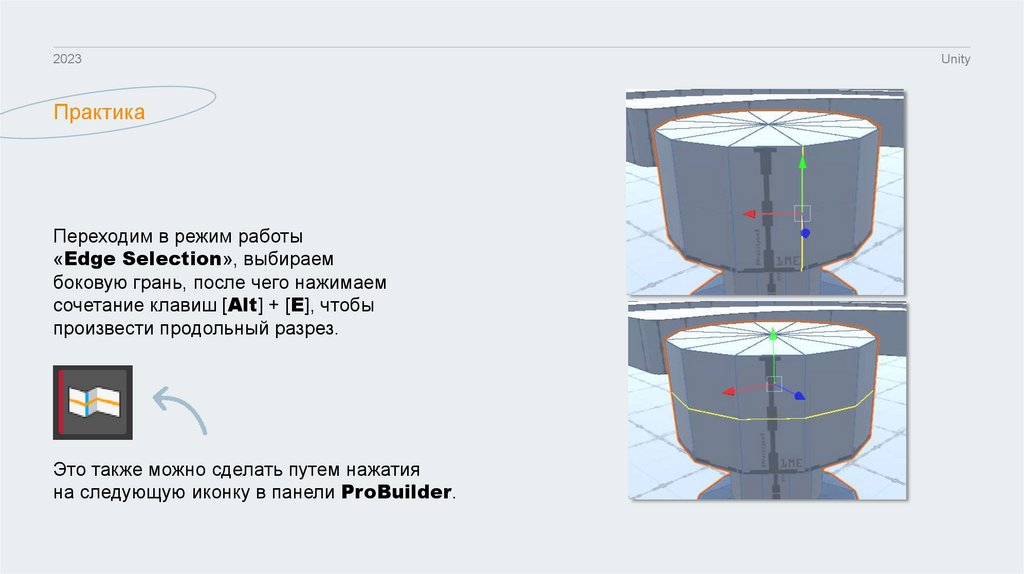
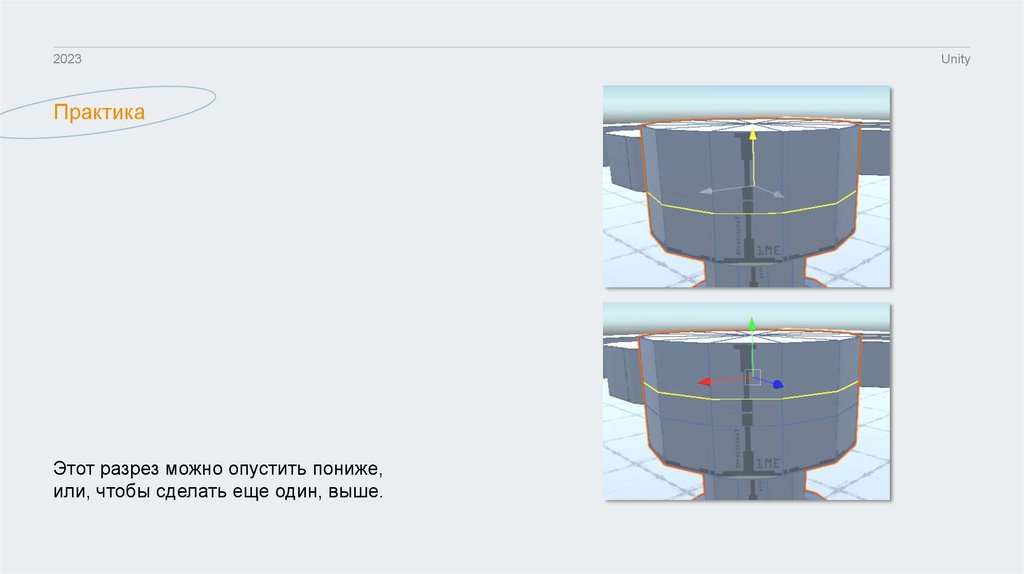
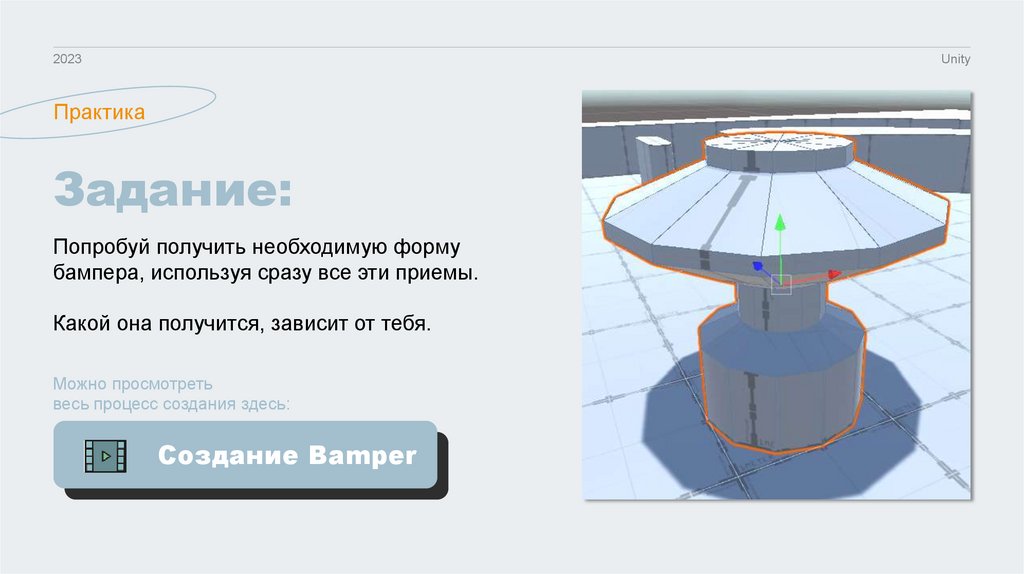
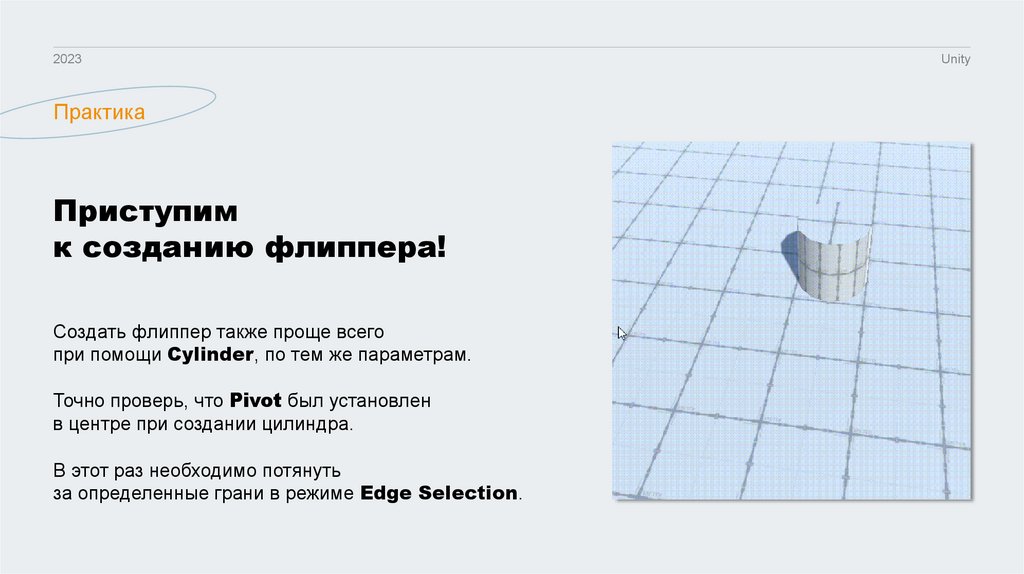
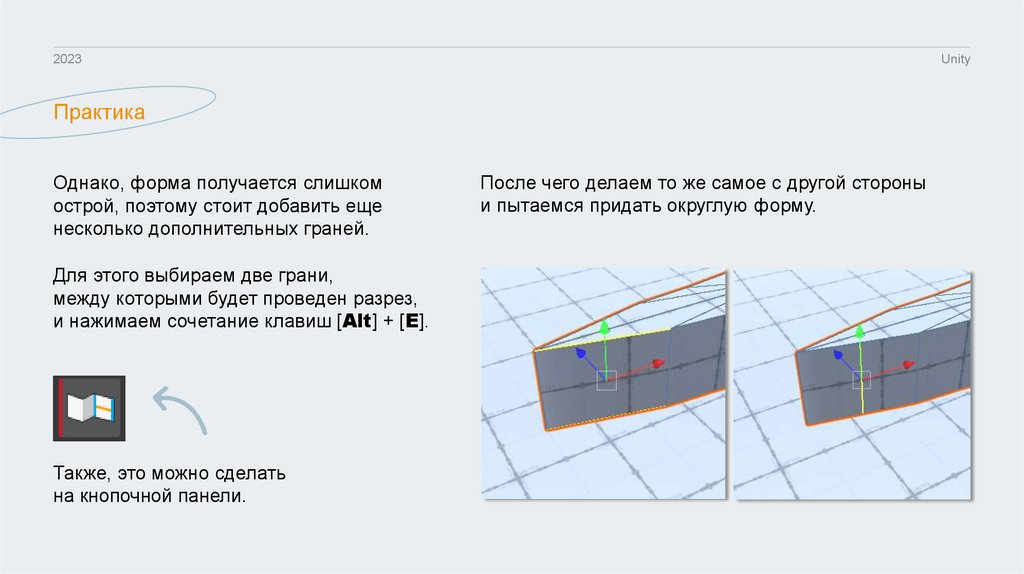
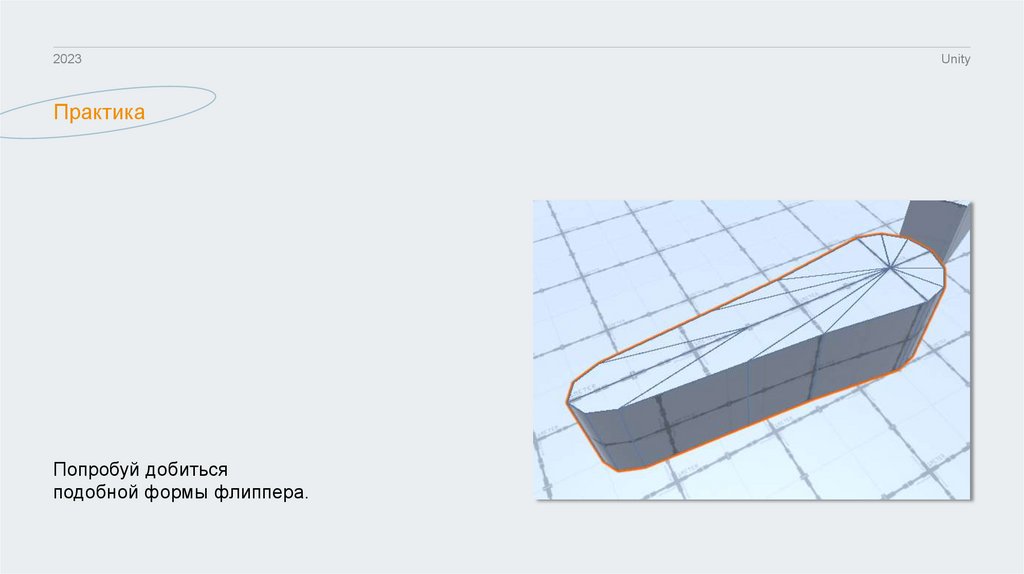
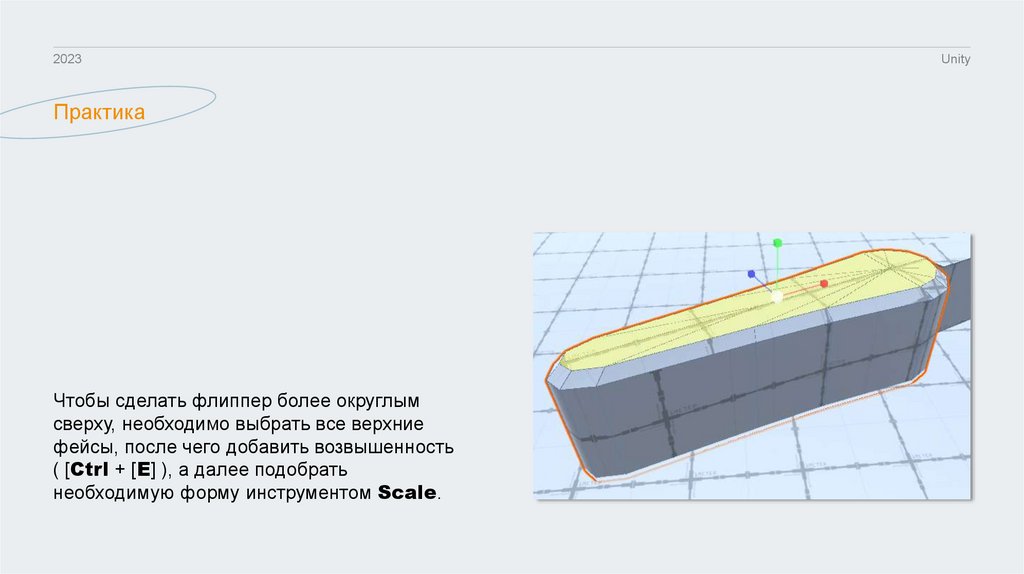
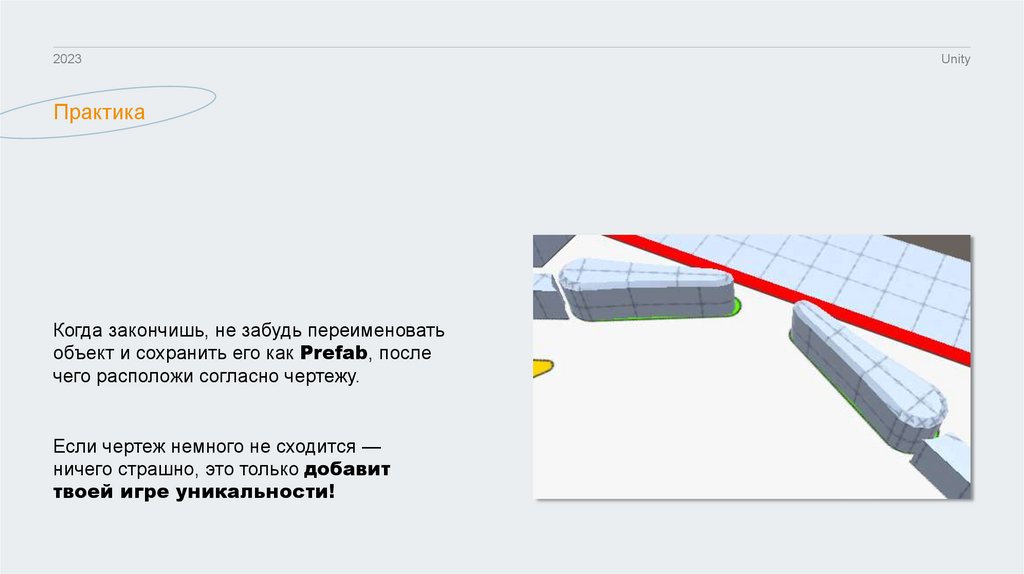

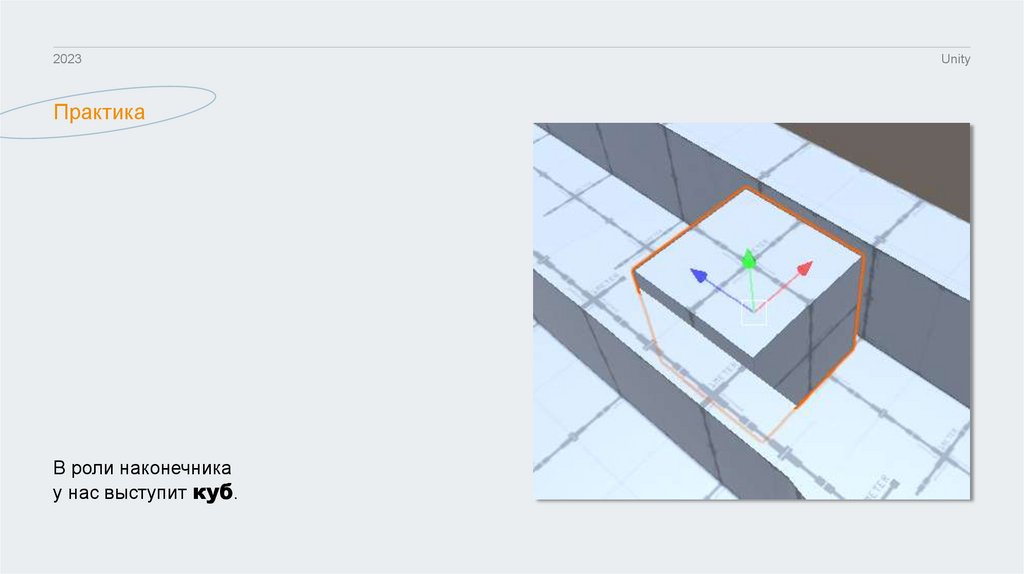
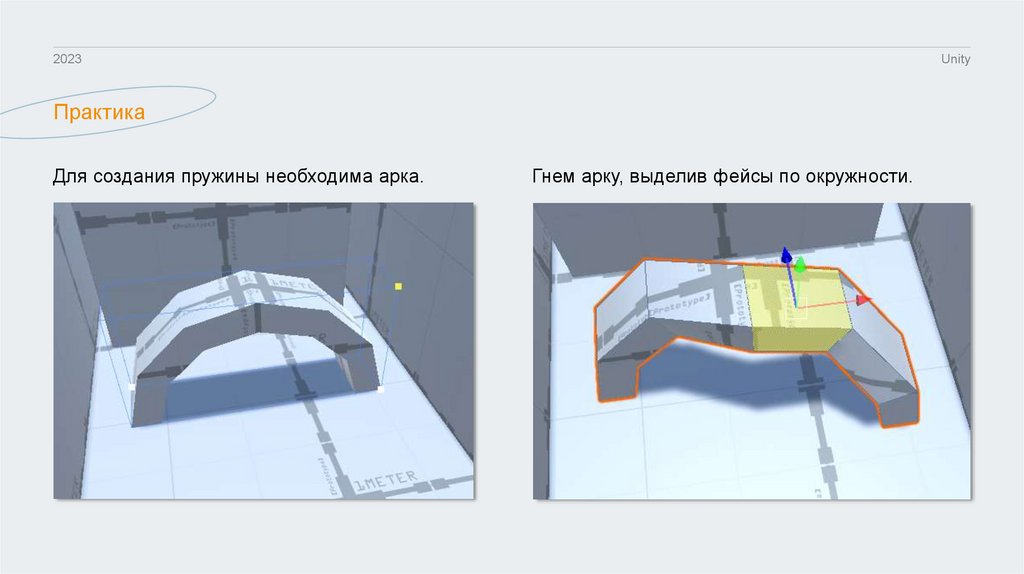
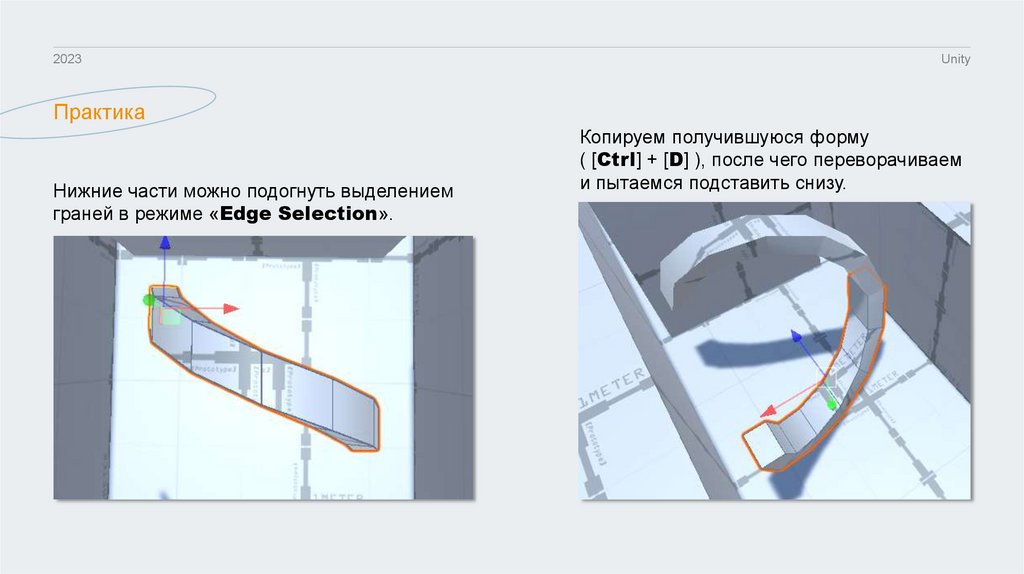
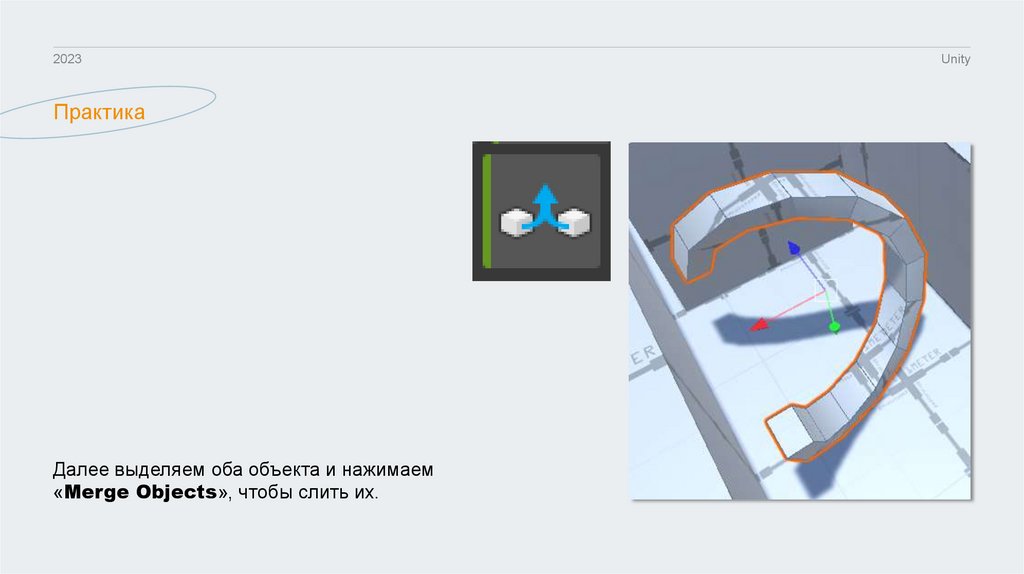
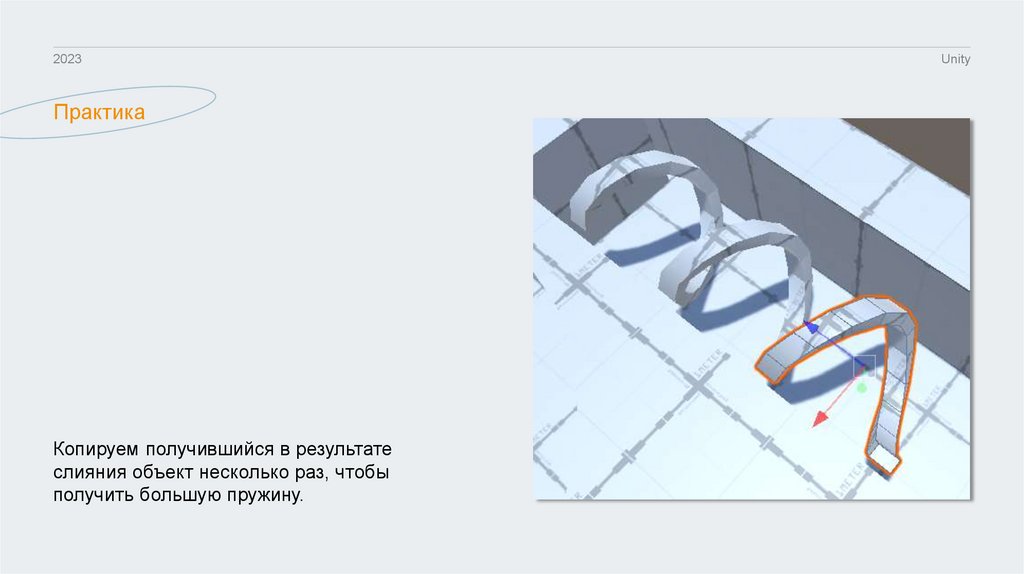
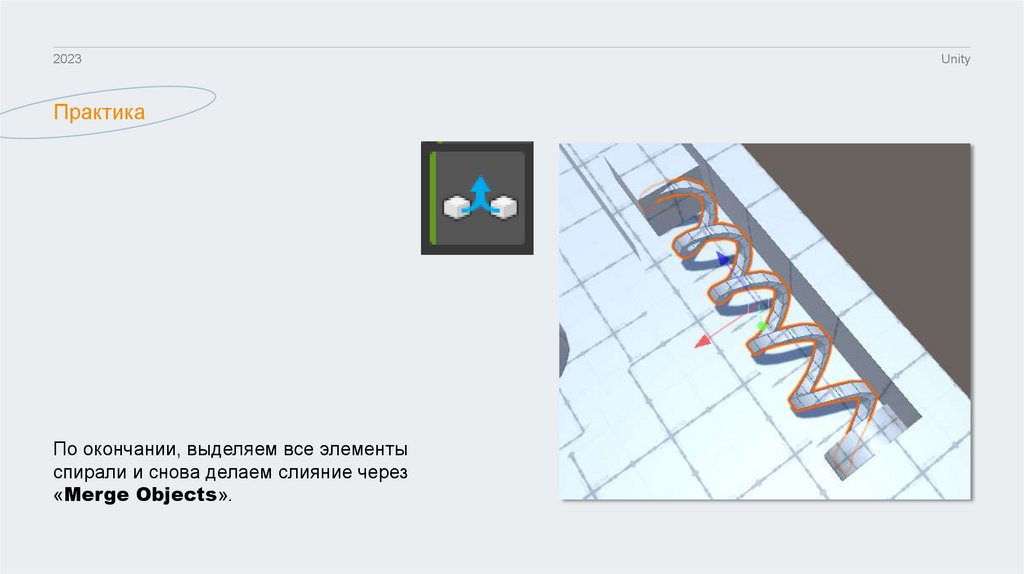
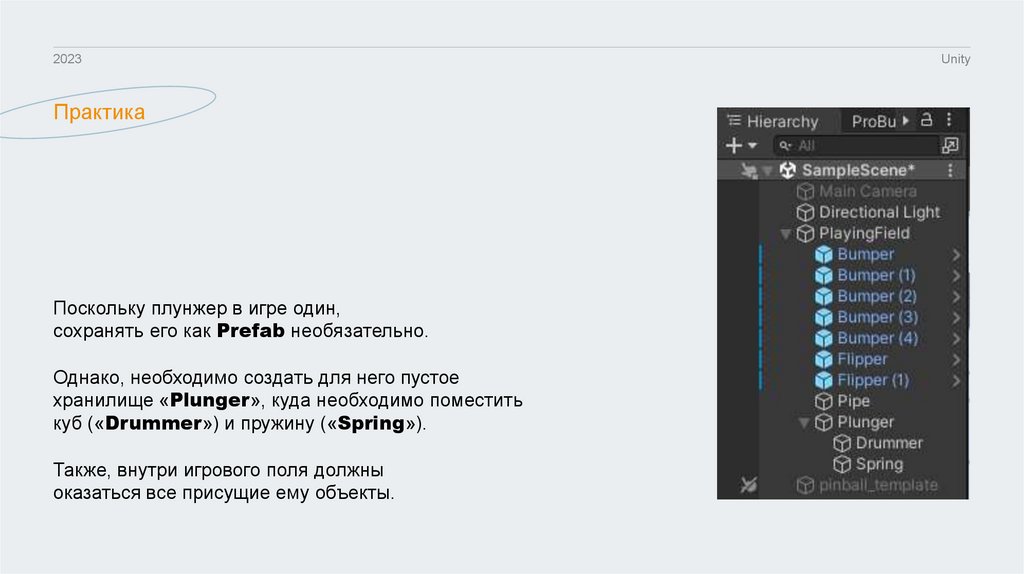


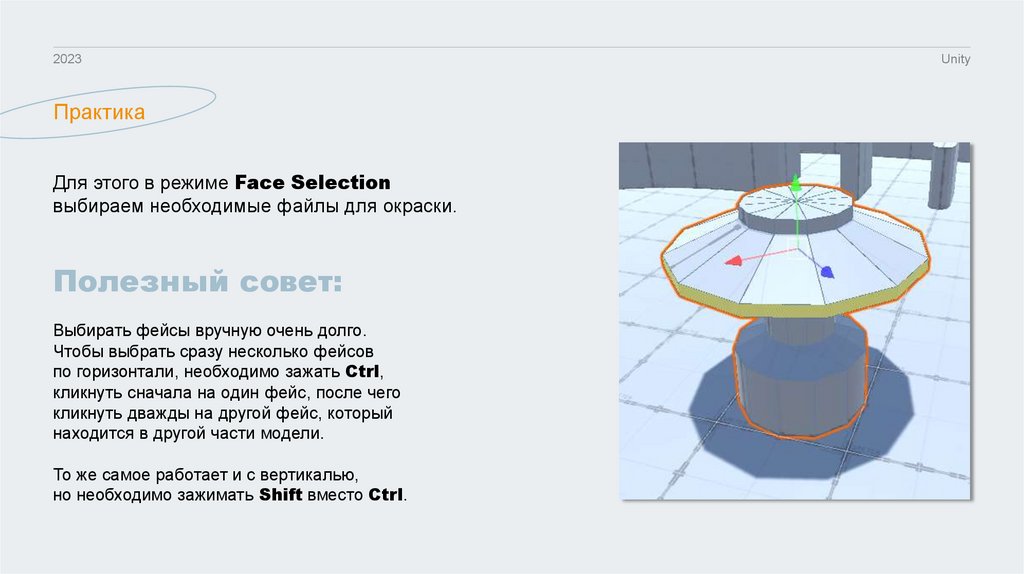
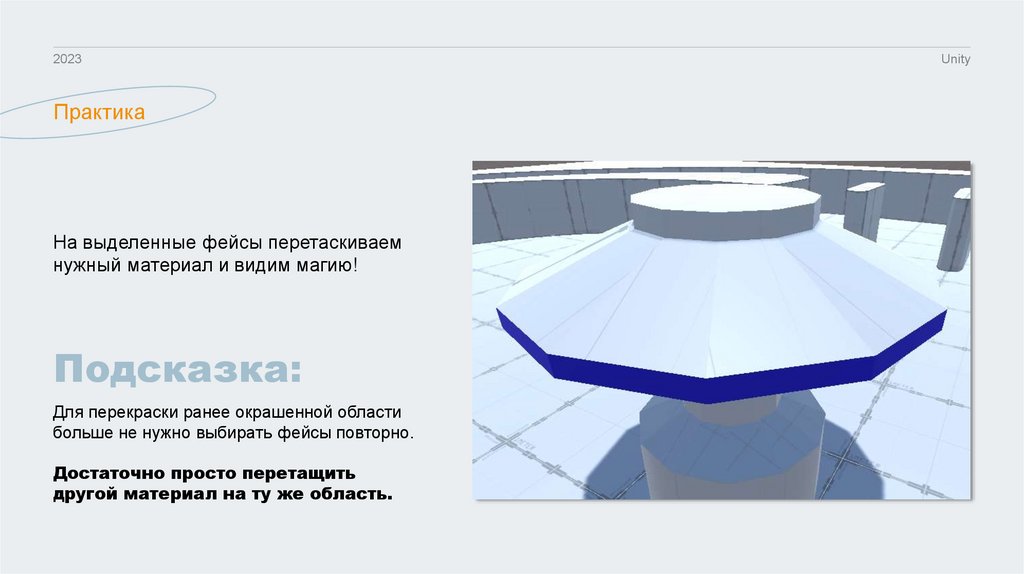
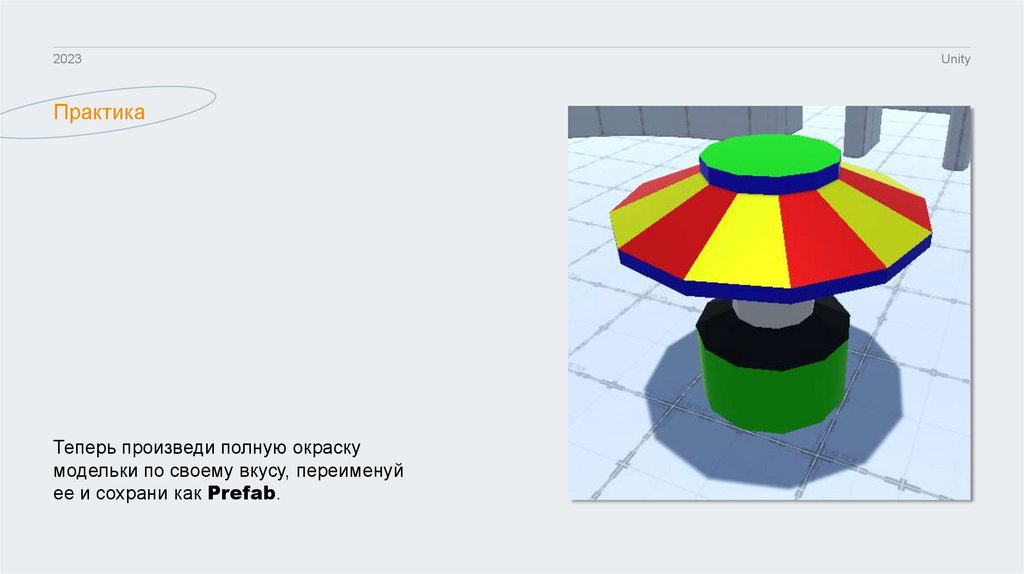
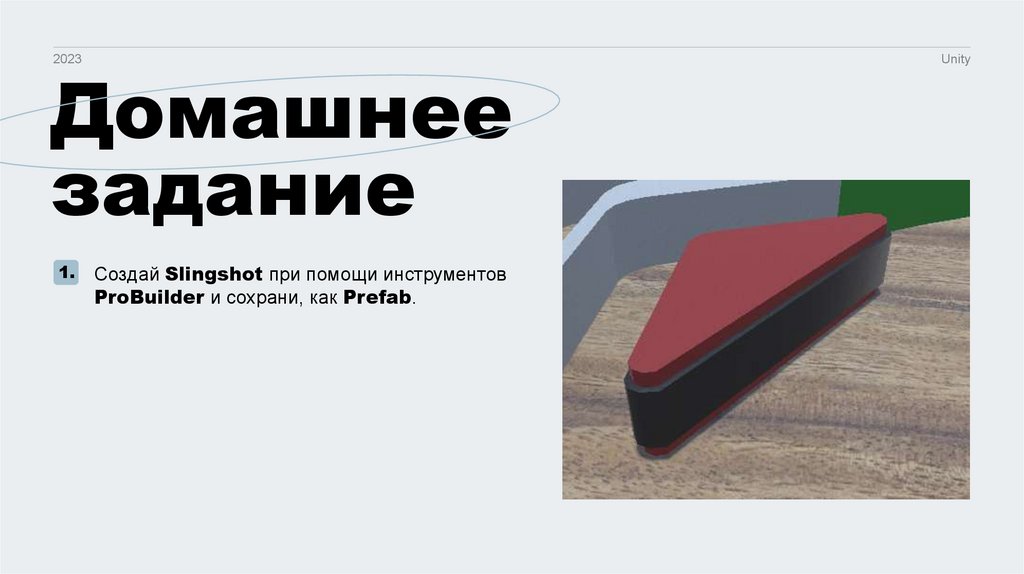

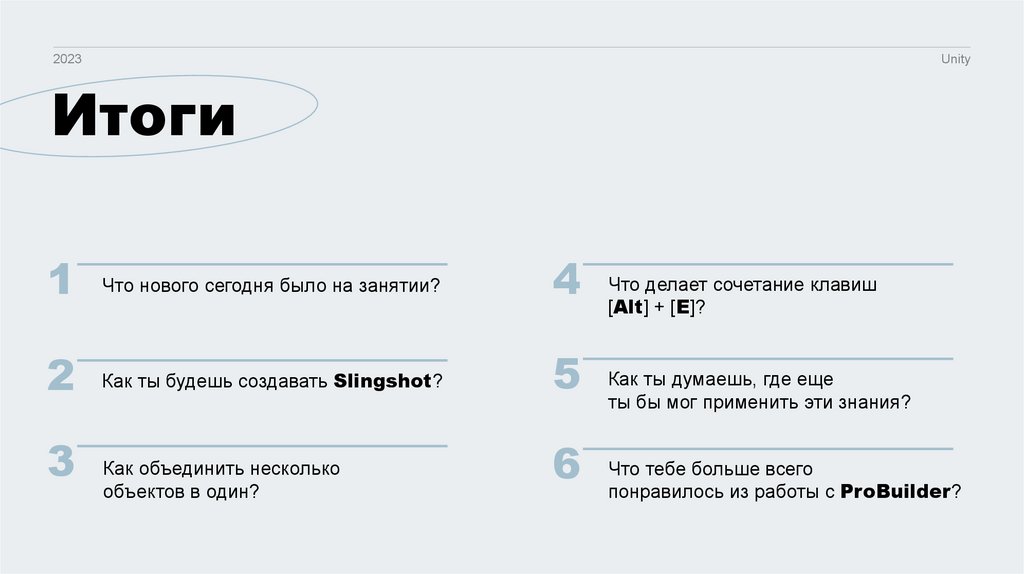
 Программирование
Программирование